Как настроить часы на компьютере чтобы они не сбивались
Почему на компьютере сбивается время?
Многие пользователи персональных компьютеров и ноутбуков очень часто сталкиваются с проблемой сбивания настроек времени и/или даты. Каждый раз при включении компьютера приходится корректировать настройки времени, ведь если этого не сделать, то некоторые программы и даже интернет могут не работать.
В данной статье мы расскажем как установить время и дату на компьютере чтобы они не сбивалось, а также о причинах, по которым это происходит.
Севшая батарейка CMOS
Не все знают что в любом компьютере и ноутбуке есть специальная батарейка, которая отвечает за сохранение настроек ПК когда он выключен. Среди этих настроек есть и настройка даты/времени.
Причина cmos checksum error defaults — севшая батарейка
Если у вас после ночного выключения компьютера дата и время сбиваются, то скорее всего проблема с батарейкой. Ее нужно менять. Очень часто это сопровождается надписью «cmos checksum bad» при включении.
Второй не менее распространенной причиной сбивания времени на компьютере является неправильно выбранный часовой пояс.
Вход в настройки даты и времени в Windows 10
Если зайти в настройки времени, то там можно увидеть часовой пояс. Многие полагаются при его выборе на присутствие в названии часового пояса названия своей страны. В большинстве случаев они совпадают.
Установка часового пояса в Windows 10
Куда боле важным параметром является не название часового пояса, а его цифровой обозначение (+3, +2, -1 и т.д.). Если у вас время постоянно отстает на час или два, либо же наоборот спешит, то вам стоит изменить часовой пояс на единицу или две в случае отставания, либо же на -1 в случае если оно спешит на час. И так далее.
Сбивается время на компьютере
Обычно сбиваются часы на компьютере по двум причинам это из-за перехода на зимнее время и из-за недостаточного заряда батареи материнской платы.
Как исправить часы на компьютере
- Если сбивается время на компьютере из-за перехода на зимнее время и обратно то исправляется это с помощью настройки в компьютере часового пояса.
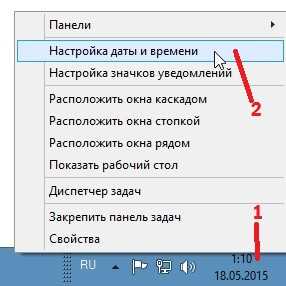 Нажать на время с датой правой кнопкой мыши
Нажать на время с датой правой кнопкой мыши Наводим курсор на время с датой и нажимаем правую кнопку мыши. В появившемся контекстном меню нужно выбрать пункт «Настройка даты и времени».
 Нужно изменить часовой пояс
Нужно изменить часовой пояс Откроется окно под названием «Дата и время». В этом окне на вкладке «Дата и время» нужно нажать на кнопку «Изменить часовой пояс».
 Найдите ваш часовой пояс
Найдите ваш часовой пояс Откроется окно под названием «Выбор часового пояса». В этом окне из всплывающей строки выбираете свой регион и если после выбора региона не пропадёт пункт «Автоматический переход на летнее время и обратно» то нужно снять у этого пункта галочку и нажать кнопку «ОК».
 Нажмите ОК, чтобы подтвердить что это ваш часовой пояс
Нажмите ОК, чтобы подтвердить что это ваш часовой пояс После этого нужно выставить правильно время если это потребуется.
 Переход на летнее время отменён и часы сбиваться не будут
Переход на летнее время отменён и часы сбиваться не будут Чтобы снова перейти на автоматический переход на летнее время и обратно нужно в окне «Выбор часового пояса» из всплывающей строки выбирать какой-нибудь не ваш регион чтоб появился пункт «Автоматический переход на летнее время и обратно». В этом пункте установите галочку и нажмите кнопку «ОК».
- Если после выключения компьютера сбивается время значит недостаточный заряд у батареи, а исправляется это механическим путём.
 Батарейка для материнской платы
Батарейка для материнской платы Нужно сходить в магазин и купить батарейку CR2032. Потом отключаем из розетки шнур питания компьютера и снимаем у системного блока с левого бока крышку.
 Нужно заменить батарейку если при перезагрузке компьютера сбивается время
Нужно заменить батарейку если при перезагрузке компьютера сбивается время Вынимаем из материнской платы старую батарейку и вставляем новую. Закрываем крышку системного блока и включаем питание компьютера. Запустив компьютер нужно будет изменить время и дату.
Почему сбивается время на компьютере во время работы или после выключения
Причин, по которым может сбиваться время на компьютере, на самом деле, не так уж и много. Устранить большинство из них можно даже не имея специализированных навыков.
Проблемы с батарейкой БИОСа
Одной из самых распространенных причин является севшая батарейка на материнской плате. Не все знают, что текущие дата и время компьютера хранятся в памяти CMOS. Бесперебойную работу памяти обеспечивает батарейка CR2016, CR2032, CR2025. Именно поэтому компьютер даже с выключенным питанием может несколько месяцев сохранять текущую дату и время.
 Батарейка БИОС
Батарейка БИОС Когда батарейка садится, на компьютере начинает сбиваться время. При этом сброс происходит при перезагрузке ПК, когда полностью пропадает питание. Если компьютер не выключается из розетки, то сброса не произойдет.
Проверить это достаточно просто:
- Выключаем компьютер.
- Вытягиваем его из розетки и ожидаем порядка 5-10 минут. При желании можно оставить на ночь, чтобы убедиться наверняка.
- Снова включаем ПК и проверяем время.
Если часы обнулились, значит батарейка неисправна. Заменить ее не составит проблемы:
- Открываем системный блок
- Ищем на плате батарейку (найти ее достаточно просто, других элементов питания на материнке нет)
- Вытягиваем и ставим на ее место новую
Теперь снова обесточиваем компьютер и проверяем.
Неверно установлен часовой пояс
Изменение времени может происходить из-за неправильного часового пояса. При этом полного сброса не происходить, а изменяются только часы, при этом минут остаются верными.
В этом случае достаточно зайти в Панель управления и открыть компонент Дата и Время. Тут изменяем часовой пояс и проверяем корректность работы.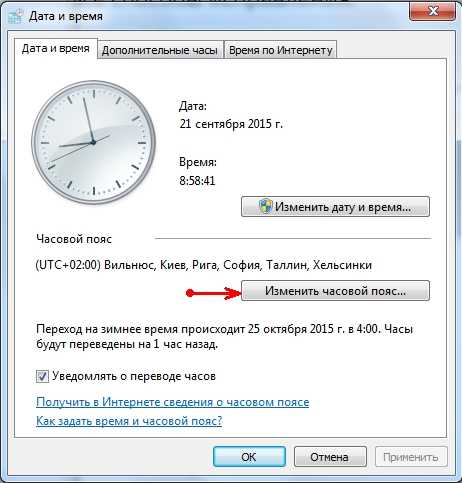
Обновление операционной системы
Подобную ошибку также может вызывать не обновленная ОС. Как известно в России уже не переводится время, но операционные системы, которые не обновлялись будут и дальше совершать перевод осенью и весной.
Использование журнала событий в WindowsЕсть два пути решения:
- Обновить систему, или установить более актуальную сборку.
- Отключить в настройках переход на летнее и зимнее время.
Использование кряков и активаторов
Различные приложения для взлома и активации системы или программ могут сбрасывать триальный период работы. Эта процедура может влиять на время системы, сбрасывая его в момент восстановления.
В этом случае поможет удаление активатора или взлома, а также полная переустановка системы. Кроме этого рекомендуется использовать лицензионное программное обеспечение, чтобы избежать подобных неприятностей.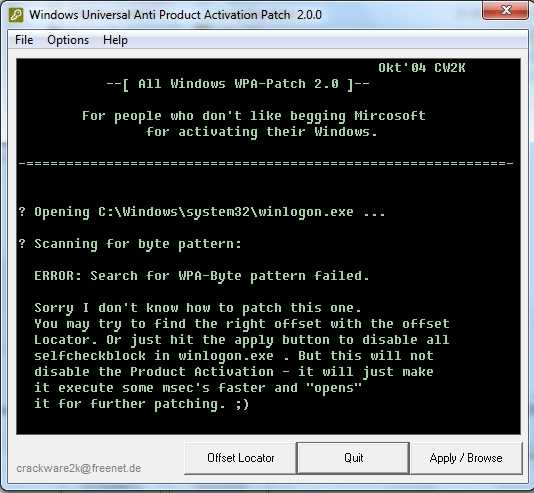
Вредоносные программы и вирусы
Достаточно редко в системе могут появляться безвредные вирусы. Они не вредят установленной системе, но могут всячески портить жизнь пользователя. Примером таких действий может быть перевод компьютерных часов.
Устранить проблему очень просто – достаточно проверить компьютер на наличие вирусов. Если чистка ПК не помогла, то скорее всего поможет только переустановка системы.
Неверное время на сервере
С такой проблемой, скорее всего могут столкнуться только офисные работники. Если ПК находится в домене и установлена автоматическая синхронизация – часы будут автоматически подстраиваться под серверное время.
В это случае самим сделать ничего не получиться. Следует обратиться к системному администратору.
Причины, из-за которых на компьютере сбиваются дата и время
Иногда пользователи сталкиваются с ситуацией, когда время на компьютере совершенно не соответствует реальному. Кроме этого, наведя курсор на правый нижний угол экрана, будет неправильно отображаться и дата.
В этой ситуации пользователи по-разному ведут себя. Кто-то начинает бить тревогу, выясняя, почему время на компьютере постоянно сбивается, а у кого-то не возникает в отношении этого никакого интереса.

Существует несколько причин, по которым дата и время на компьютере сбиваются
Однако даже перед такими мало заинтересованными личностями рано или поздно всё-таки встанет вопрос о том, почему на компьютере сбивается время и дата?
Возникнет он не случайно, а в связи с тем, что часть действий, при неправильном отображении времени, выполнить будет просто невозможно.
Технические причины
Если при каждом запуске операционной системы пользователь обнаруживает, что компьютер показывает неправильное время, то важно выявить причины, почему сбивается время на компьютере после выключения.

Полное бездействие и игнорирование этой проблемы может впоследствии спровоцировать серьёзные неприятности. Самым незначительным препятствием станет то, что невозможно будет посещать отдельные интернет-ресурсы, осуществлять поиск. Система будет блокировать данные действия, сообщая о том, что соединение является непроверенным. Это неудивительно, поскольку определяется полное несоответствие между имеющимся сертификатом и временем, которое выставлено на ПК.
Также одним из препятствий может стать невозможность осуществлять обновление антивирусных программ, а это уже чревато вирусным заражением системы. По этим причинам, если сбивается время на компьютере, важно вникнуть в проблему и выяснить, что делать, чтобы устранить все эти недоразумения.
Выход со строя батарейки BIOS
Наиболее распространённым фактором, почему сбивается время на компьютере после его выключения и отключения от электропитания, считается выход из строя батарейки BIOS, располагающейся на материнской плате.

Первая и самая простая причина – севшая батарейка. Просто замените ее
Если проблема действительно возникла из-за выхода из строя батарейки BIOS, то будет слетать не только время, но и дата. На этот момент очень важно обратить внимание, чтобы не подвергнуть себя заблуждению.
Устранить такие неприятности сможет каждый человек, не прибегая к помощи специалистов. Это позволит сэкономить средства, а также повысить уровень пользовательских навыков. Прежде всего, безусловно, следует приобрести новую батарейку, но чаще всего многие даже не подозревают, какая модель батарейки установлена на компьютере. В связи с этим первоначально следует извлечь старую, после этого отправляться в торговое заведение за приобретением новой.
Чтобы извлечь старую батарейку, следует отключить ПК от электросети, снять боковой отсек системного блока. На материнке будет несложно обнаружить батарейку BIOS, поскольку она не микроскопическая, имеет достаточный размер, приблизительно равный пятаку, а также окрашена в серебристый цвет.
Далее необходимо осторожно ослабить фиксаторы, после этого батарейка очень легко извлекается. Имея на руках нужный вариант, можно смело отправляться в магазин, где опытные продавцы подберут нужную батарейку.

Разобрав системный блок, аккуратно снимите батарейку
Новая батарейка устанавливается точно по такой же схеме, только в обратной последовательности. После её установки ПК включается, а затем обязательно настраивается текущая дата и время.
Если проблема была именно в подсевшей батарейке, то теперь после выключения ПК, дата и время будет успешно постоянно сохраняться.
К сожалению, замена батарейки BIOS на ноутбуке не сопровождается такой же лёгкостью, поэтому, не имея соответствующих навыков, лучше всё-таки обратиться в сервисный центр, воспользовавшись услугами опытных мастеров.
Программные причины
Если после выключения компьютера сбивается только время, а дата отображается правильно, значит, причина скорее всего кроется в неправильных настройках, поэтому важно получить рекомендации опытных гуру, которые помогут понять, что делать в таких случаях.
Неправильные настройки часового пояса
При установке операционной системы обязательно поступает запрос, в каком часовом поясе проживает пользователь ПК. Если проигнорировать этот запрос, то система выберет автоматически часовой пояс, чаще всего стоящий в первом ряду списка.
В этом случае после запуска компьютера дата будет отображаться правильно, поскольку она едина для всего земного шара, а вот время сбивается, потому что оно ориентируется не на место проживания владельца ПК, а на тот часовой пояс, который был указан ошибочно.
Исправить такие недоразумения несложно, достаточно навести курсор мышки на значок часов, кликнуть по нему левой клавишей манипулятора, после этого откроется диалоговое окно, внизу которого имеется фраза «Изменение настроек даты и времени», по ней следует кликнуть.
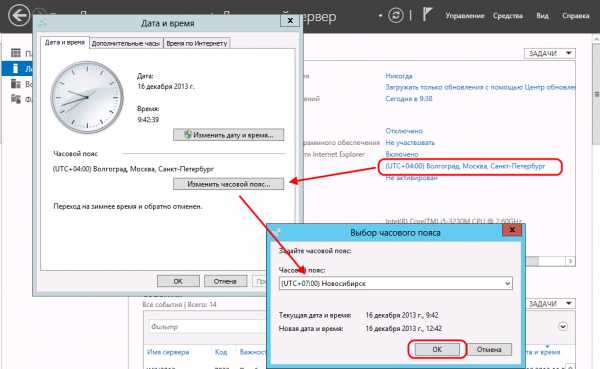
Проверьте, а при необходимости исправьте настройки
В открывшемся новом диалоговом окне будет возможность изменить часовой пояс, выбрав из предложенного списка конкретное место проживания пользователя. После внесения таких изменений, время автоматически изменится и будет отображаться правильно.
Ещё возможной ошибкой, провоцирующей неправильное отображение времени, может являться его синхронизация с Интернетом. Дело в том, что в последнее время некоторые страны отказались от перевода стрелок часов на зимнее и летнее время. В операционной системе заложены такие изменения, по этой причине в определённый момент ОС сама будет изменять время, продолжая следовать инструкции перехода на зимнее время.
Чтобы избежать этого, необходимо либо не синхронизировать время с Интернетом, либо обновить операционную систему, благодаря чему добавляются изменения и относительно времени. Важно учитывать, что обновления ОС возможны только для лицензионных продуктов.
Вирусное заражение, установка ПО
Иногда причиной возникновения таких неприятностей может быть наличие вирусов на ПК или уже установленные активаторы, которые вмешиваются в процесс отображения даты и времени.
Пользователи, не желающие приобретать лицензионные продукты, но имеющие желание устанавливать на ПК разнообразные полезные программы, часто прибегают к установке всевозможных утилит, активаторов, которые успешно «обманывают» ОС, представляя нелицензионный продукт в качестве лицензионного.
Однако во время выполнения таких действий активаторы вынуждены вмешиваться в работу установленных программ, а для продления их тестовой работы изменять время, установленное на компьютере.
Неправильное отображение времени отрицательно влияет на работоспособность антивирусной программы, не позволяя своевременно обновляться её базам, вследствие этого может произойти заражение ПК вирусами.
Вирусы также способны нарушать работу часов, делать всевозможные «пакости» на компьютере, поэтому пользователь при малейшем подозрении на вирусное заражение обязан обновить антивирусные базы, после чего просканировать компьютер, удаляя обнаруженные вирусы.
Итак, причин, которые могут спровоцировать сбой корректного отображения времени и даты, может быть несколько. Опираясь на советы опытных пользователей, можно легко разобраться, что делать в каждом конкретном случае, чтобы не допустить ещё более серьёзных проблем.











